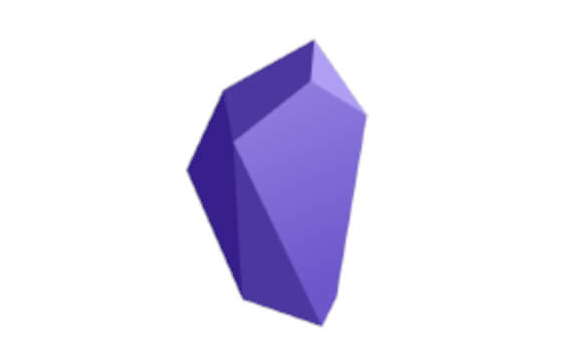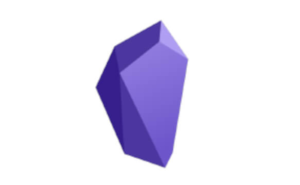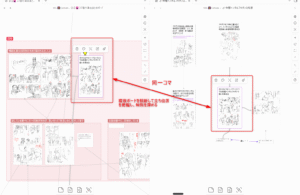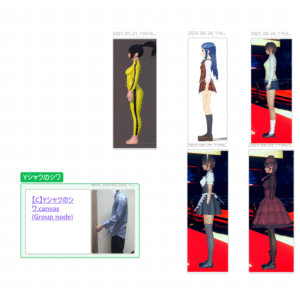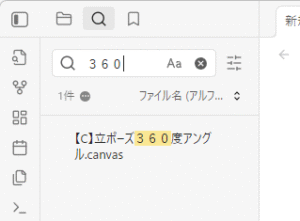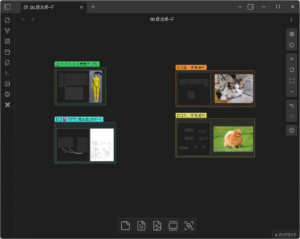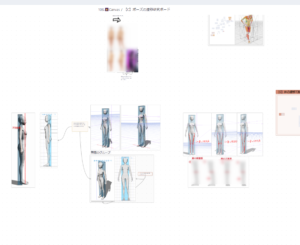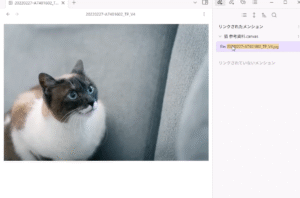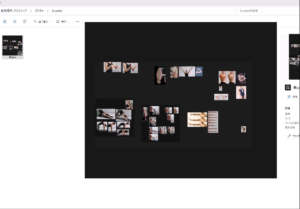困っている方のために忘備録です。
2023/2/23付けでObsidianのCanvas機能がmobile版にも実装されましたが、
Canvasに画像を挿入する方法がわからん!
という方向けの記事。
一例として、下記の説明ではipadをもとに説明していきます。
画面分割→ドラッグ&ドロップだとうまく行かない
まず、前提として、上記の動画のように、ipadで二画面分割→画像を選んでドラッグ&ドロップ、という操作だとうまくいきません。
現時点で、obsidianがipadOSのドラッグ&ドロップに対応していないようです(おそらく今後アップデートで対応されると思われます)。(2023/11現在、アップデートで対応しました。以降はスマホ版の手順と読み替えてください)
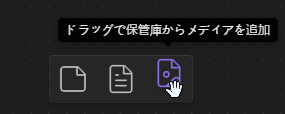
一応、Canvasには上記のように、「保管庫からメディアを追加」というボタンがあるのですが、
これは「すでにobsidian保管庫(vault)内にある画像をcanvasに持ってくる」という機能であるため、
スマフォやタブレットにローカルで保存してある画像を挿入するわけではありません。
ではどうするか。
Canvasのカードに画像を埋め込む
現時点では、少し回りくどいですが、canvasのカードに画像を埋め込む、という方法があげられます。
上記の動画のように、
・Canvas内にタップ長押しで「カードを作成」
・このカード内にエディタから「画像を挿入」
という手順でなら、Canvasに画像を埋め込めます。
カードに埋め込んだままだと不便、ということであれば、上記の動画のように、カード内の埋め込み画像を長押しタップしてドラッグ&ドロップすれば、カードの外に張り付けることができます。
以上です!
おそらく今後のアップデートで、カードへの埋め込みを経由しなくても直接画像を挿入できるようになると思われますが、現時点でのやり方はこんな感じ、というご紹介でした。
よいObsidian Life